Bu gizli iPhone özelliği, hızlıca not almanın en kolay yoludur.

Metinleri, bağlantıları ve resimleri hızlı ve kolay bir şekilde kaydetmek istediğinizde iPhone'da Hızlı Notlar almayı öğrenin.
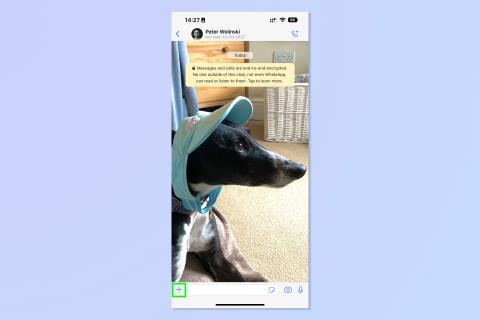
Artık WhatsApp'ta bir anket oluşturabilirsiniz; bu, grup sohbetleri ve hevesli organizatörler için harika bir haber. Önceden, bir grup sohbetinde herkesin fikrini ölçmek istiyorsanız, birkaç seçeneğiniz vardı. Bunlardan biri, harici bir web sitesi kullanarak bir anket oluşturmak ve sohbette bu ankete bağlantı vermekti. İkinci, daha gayri resmi yol, anket yanıtlarınızı mesaj olarak göndermek ve insanlardan tepkileri sayarak her birine tepki vermelerini istemekti. Her iki seçenek de mükemmel değildi.
Harici anketler belli ki biraz zahmetli bir süreç gerektiriyordu, bir anket web sitesine kaydolmanızı ve herkesin bağlantıya tıklamasını sağlamanızı gerektiriyordu. Mesaj tepki yöntemi çok kabaydı ve kimin neye cevap verdiğini göremediğiniz anlamına geliyordu.
Artık WhatsApp sohbetlerinde yerel olarak anketler oluşturabildiğiniz için WhatsApp, kullanıcı talebine açıkça yanıt verdi. Ben kendim şu anda bir bekarlığa veda partisi düzenliyorum ve insanların hangi tarihleri yapabileceğini hızlı bir şekilde öğrenmek için anket özelliğini hemen kullandım. Harici bir anket oluşturmaktan çok daha hızlı ve kolaydır ve sohbet tepkileri istemekten çok daha ayrıntılıdır.
WhatsApp'ta nasıl anket oluşturulacağını öğrenmek istiyorsanız, bu kılavuz size bunu nasıl yapacağınızı göstereceği için okumaya devam edin.
WhatsApp'ta anket nasıl oluşturulur: iPhone ve Android
1. iPhone kullanıcıları için: WhatsApp sohbetinde, metin kutusunun yanındaki artı düğmesine dokunun .
Android kullanıcıları için: WhatsApp sohbetinde, metin kutusunun yanındaki ataş düğmesine dokunun .
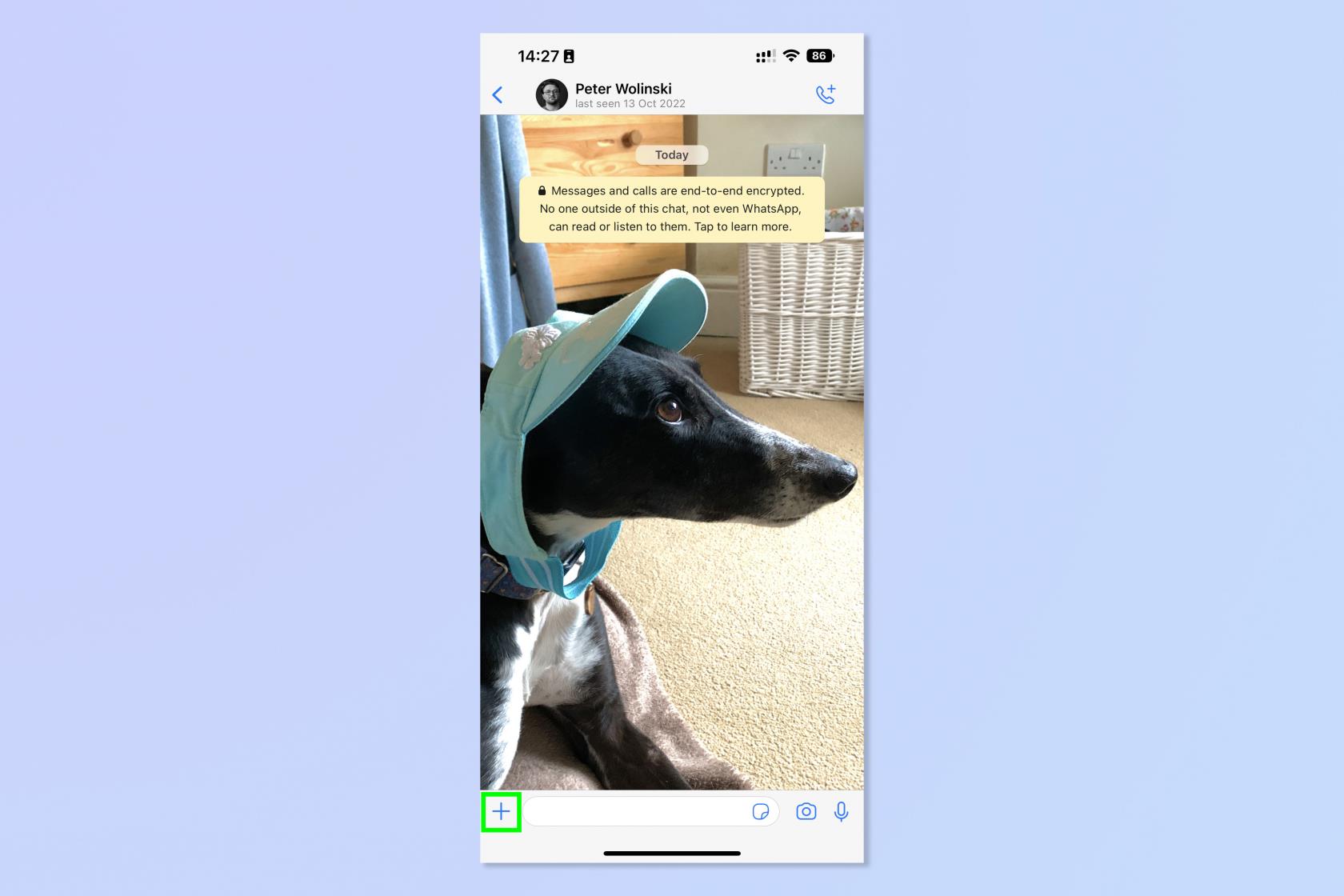
(İmaj kredisi: Gelecek)
2. Anket'e dokunun .
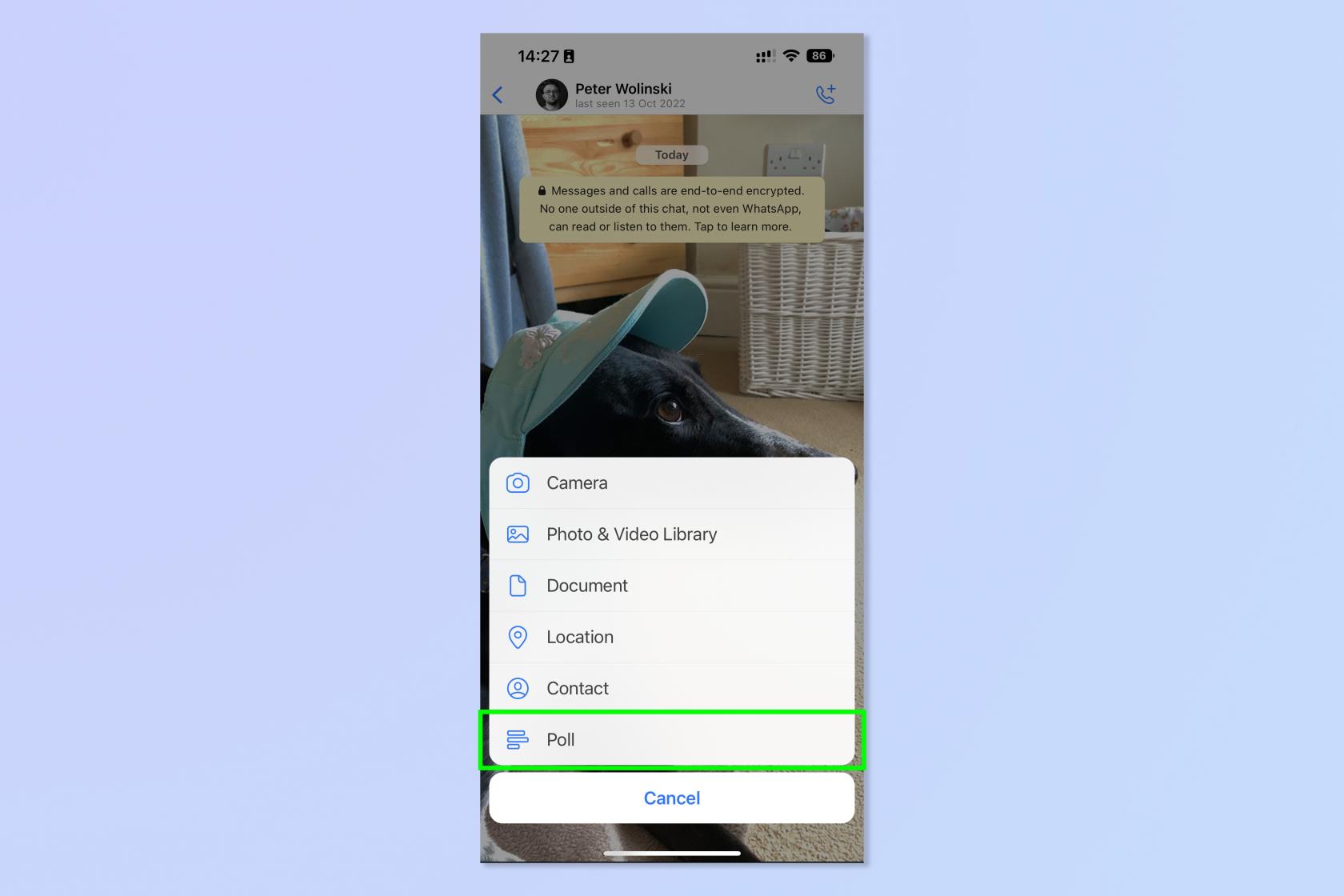
(İmaj kredisi: Gelecek)
3. Diğer sohbet üyeleri tarafından yanıtlanmasını istediğiniz soruyu yazın .
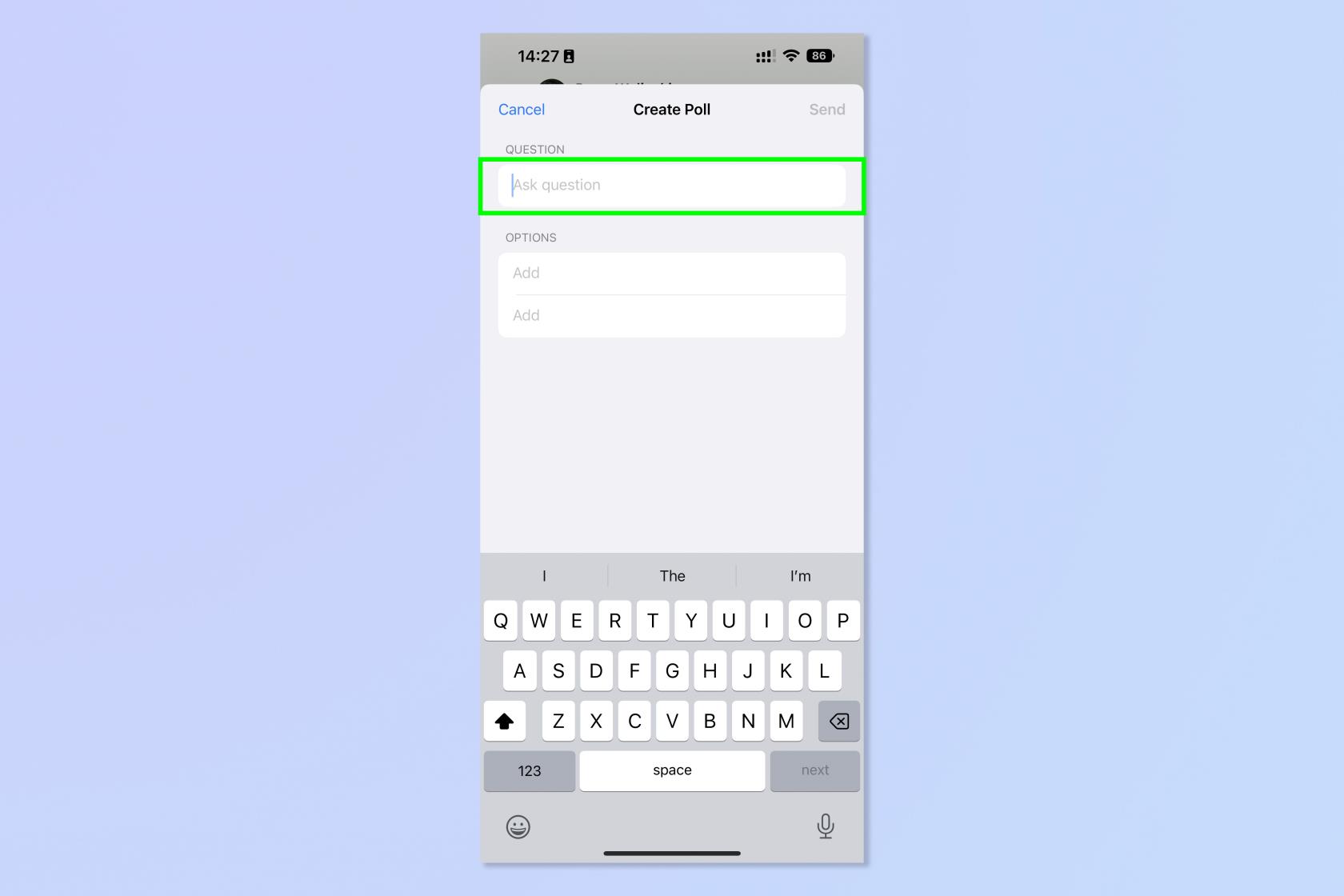
(İmaj kredisi: Gelecek)
4. Seçenekler kutularına yanıt seçeneklerini girin .
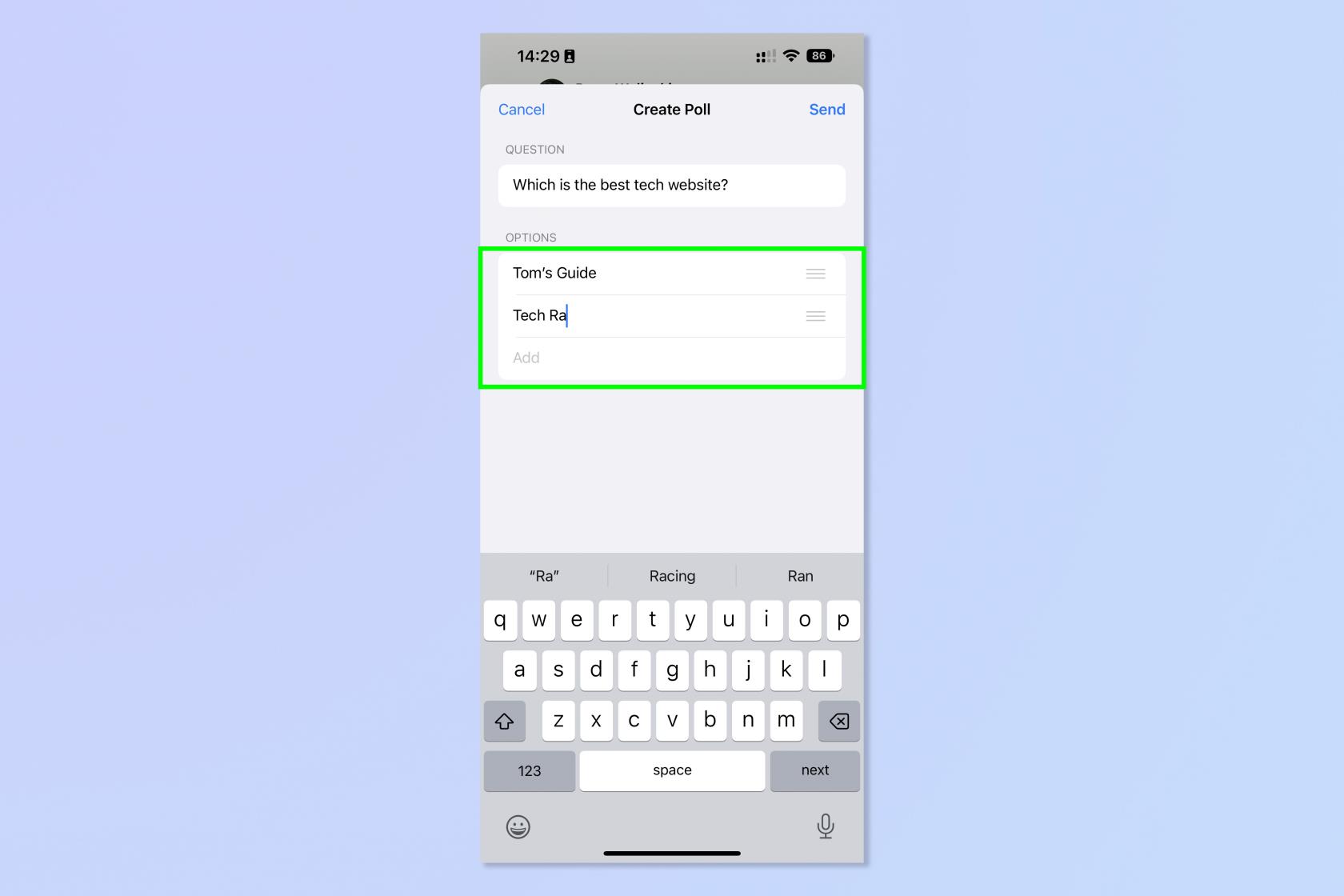
(İmaj kredisi: Gelecek)
5. Bir seçeneği taşımak için sağdaki üç çubuk simgesini basılı tutun ve seçeneği yerleştirilmesini istediğiniz yere sürükleyin. Pozisyondan memnun olduğunuzda parmağınızı bırakın .
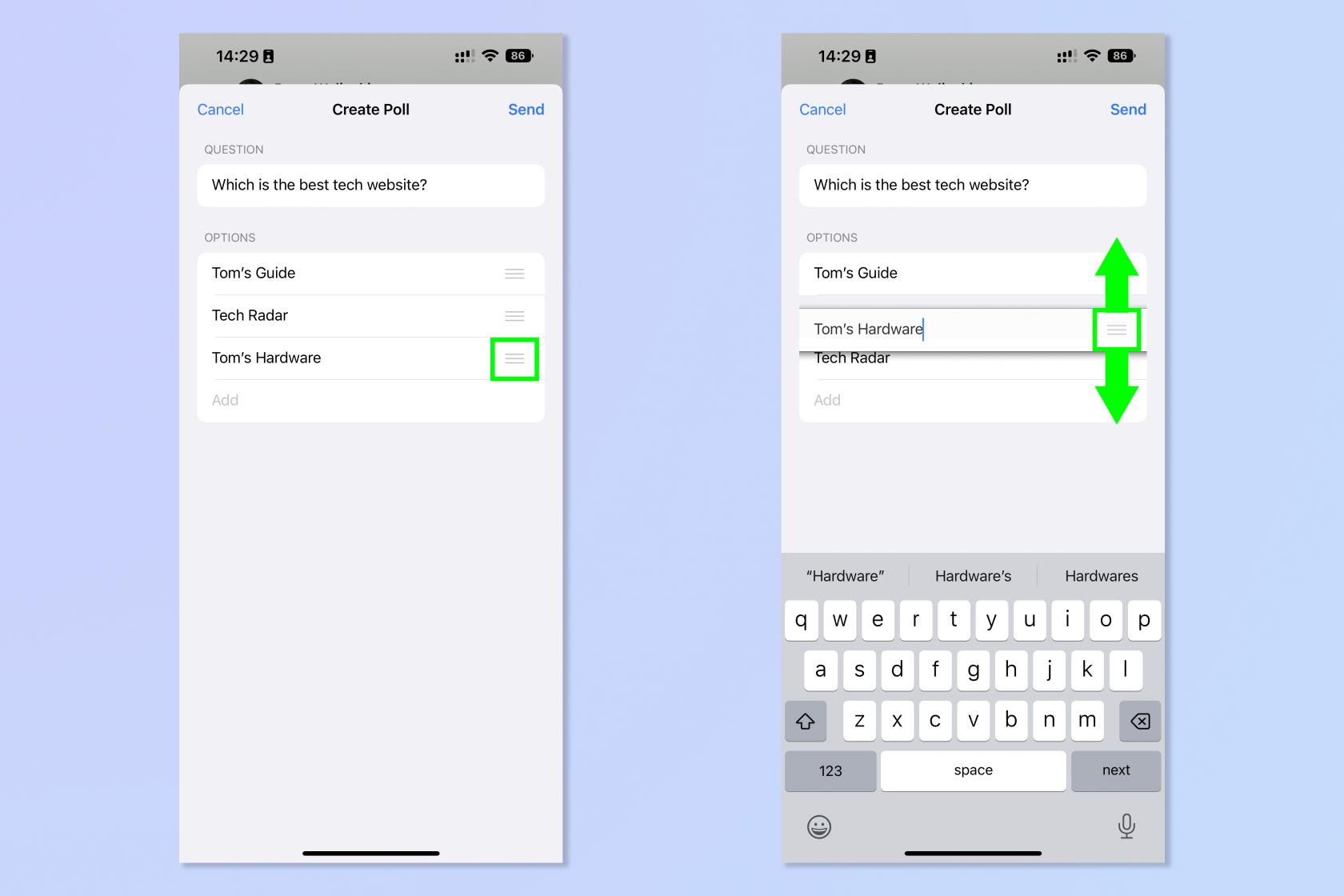
(İmaj kredisi: Gelecek)
6. Hazır olduğunuzda Gönder'e dokunun .
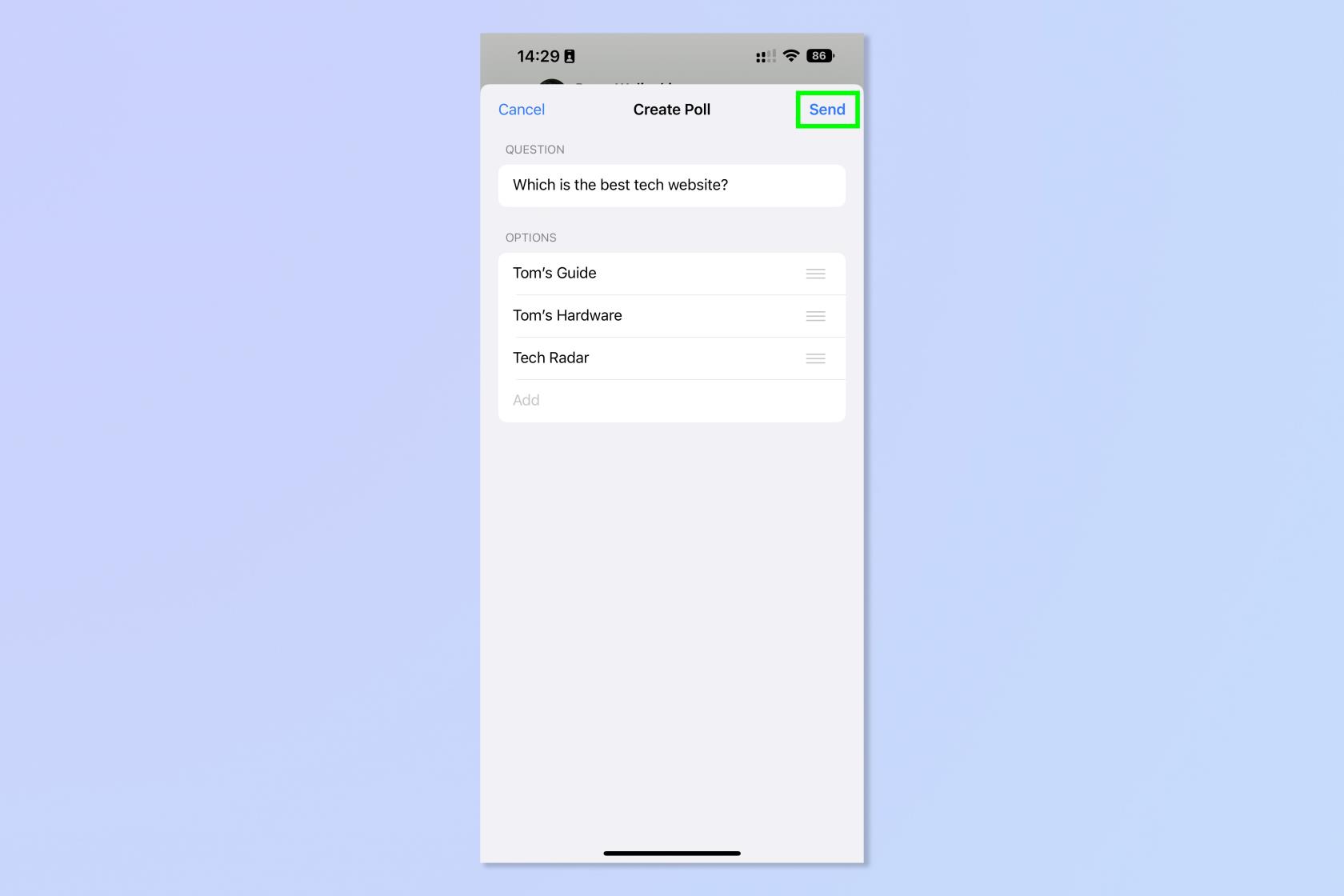
(İmaj kredisi: Gelecek)
7. Sohbette anketi göreceksiniz. Oy vermek için bir yanıt seçeneğine dokunun . Birden fazla oy kullanabilirsiniz!
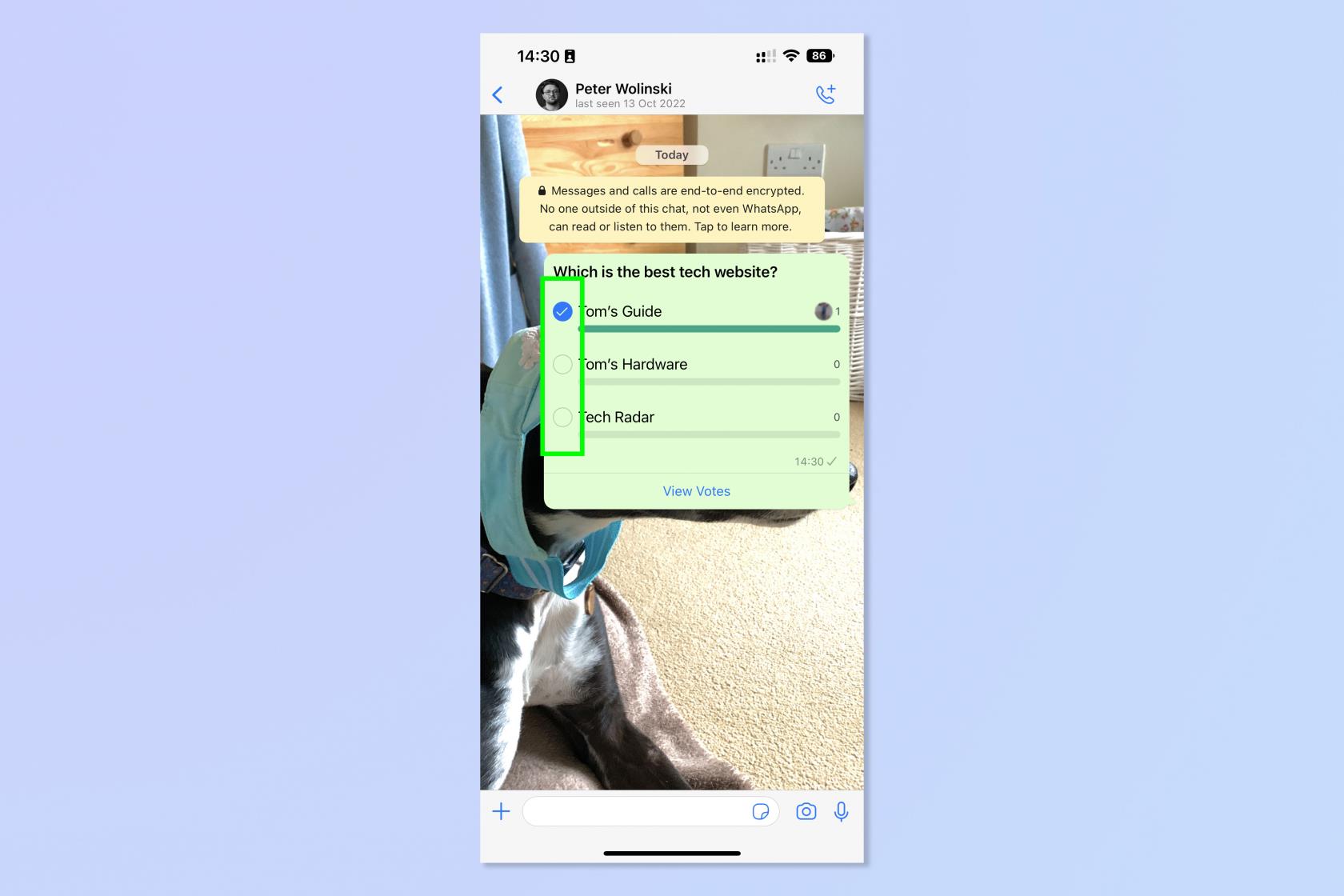
(İmaj kredisi: Gelecek)
8. Yanıtları görmek için Oyları Görüntüle'ye dokunun .
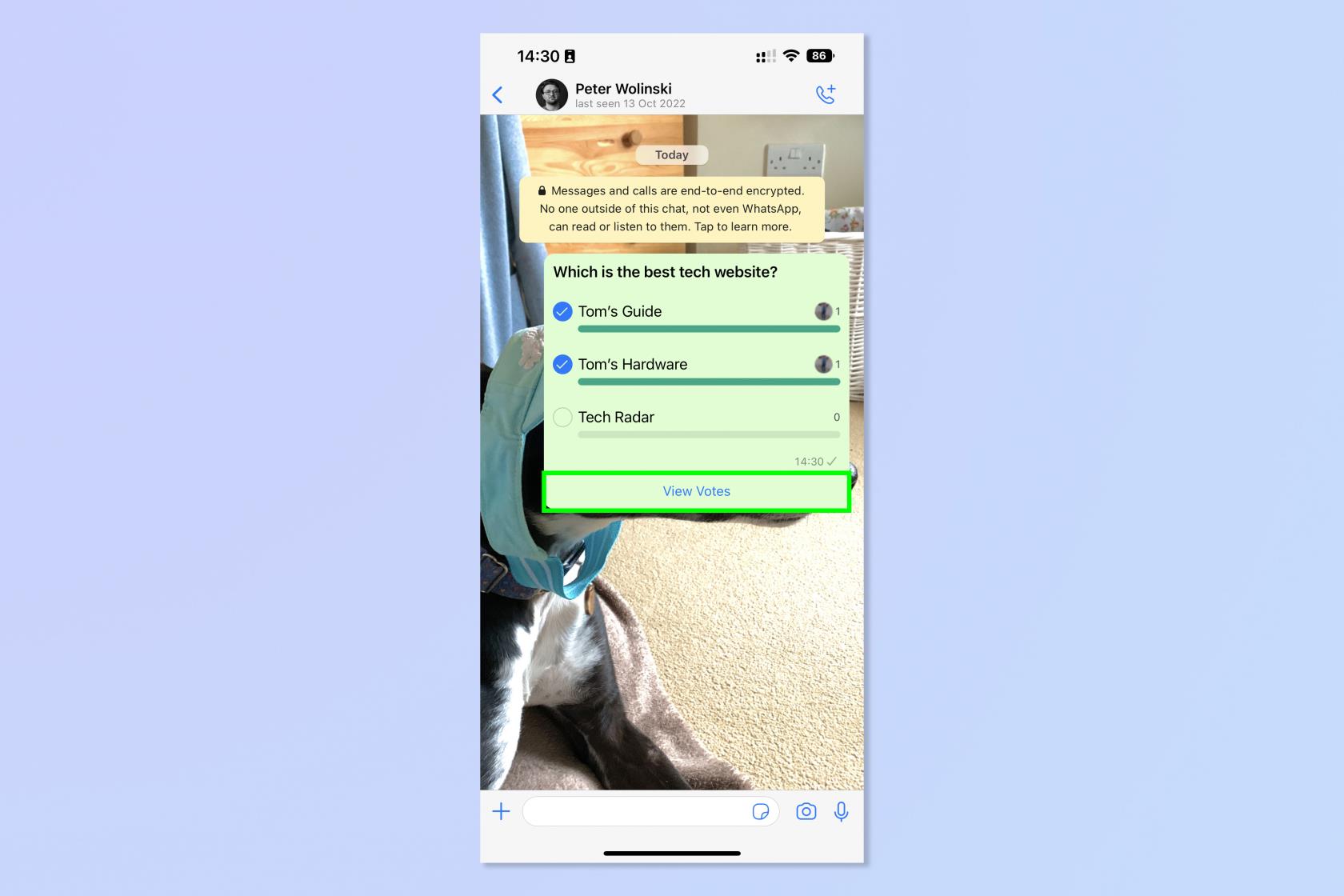
(İmaj kredisi: Gelecek)
Bu kolaydı, tam da olması gerektiği gibi. Görünüşe göre WhatsApp, insanların bir anket kullanırken hızlı geri bildirim istediğini anlıyor ve bu özelliği her şeyi çok basit hale getirmek için tasarladı.
WhatsApp'ı kullanma hakkında daha fazla bilgi edinmek istiyorsanız, WhatsApp mesajlarını Android'den iOS'a nasıl taşıyacağınız ve bir WhatsApp avatarı nasıl oluşturacağınızla ilgili kılavuzlarımıza neden başlamıyorsunuz ?
iPhone veya Android cihazınızın kullanımıyla ilgili daha genel ipuçları istiyorsanız, size yardımcı olacak çeşitli eğitimlerimizi sunuyoruz. Yeni bir telefon mu aldın? Her şeyi yeni cihazınıza güvenli bir şekilde aktardığınızdan emin olmak için iPhone'dan iPhone'a nasıl veri aktarılacağını veya Android'den Android'e nasıl veri aktarılacağını okuyun .
Metinleri, bağlantıları ve resimleri hızlı ve kolay bir şekilde kaydetmek istediğinizde iPhone'da Hızlı Notlar almayı öğrenin.
Sabırsız hissediyorsanız, macOS beta güncellemelerini nasıl etkinleştireceğinizi öğrenmek, önce Mac işletim sisteminin en son sürümlerini almanızı sağlayacaktır.
Samsung telefonlarda yatay her zaman açık görüntüleme modunu etkinleştirmek uzun sürmez ve size iOS 17 StandBy tarzı bir arayüz sunar.
Bu yaz tatile gidiyorsanız veya seyahat ediyorsanız, kullanmanız gereken özellikler bunlar.
Bu mikrodalga zaman dönüştürme kısayolunu kullanarak bir daha asla gıda zehirlenmesi yaşamayın.
iOS 17'de Safari profilleri ayarlamak, sekmelerinizi ve favori sayfalarınızı daha kolay sıralamanızı sağlar, bu nedenle ayarlamaya değer. Bu kılavuz size nasıl olduğunu gösterecek.
İnsanların ne zaman aktif olduğunuzu bilmesi fikrine pek meraklı değilseniz, WhatsApp'ta çevrimiçi durumunuzu nasıl gizleyeceğiniz aşağıda açıklanmıştır.
iPhone'unuzun olabildiğince güvenli ve optimize olmasını sağlarken en son ve en iyi özelliklerin tümünden yararlanmak için iPhone'unuzu iOS 16'ya nasıl güncelleyeceğinizi öğrenin.
iPhone'unuz, görüntülerdeki optik bozulmayı giderebilen yerleşik lens düzeltme özelliğine sahiptir. Bu şekilde etkinleştirirsiniz.
iOS 17 ile gelen iPhone kamera seviyesi bu şekilde etkinleştirilir.








